Bu yazımızda, Aztech DSL605EW2 Modem için kurulum işlemini adım adım anlatacağız.
Aztech DSL605EW2 Modem kurulumuna başlamadan önce modemin ve modem-bilgisayar arasındaki kablo bağlantılarını doğru bir şekilde yaptığımızdan emin olmalıyız.
- Daha sonra modeme bağlı bilgisayardan bir internet tarayıcısı açıp adres çubuğuna ‘192.168.1.1‘ yazdıktan sonra Enter‘a basıyoruz.
- Sonra ‘Kullanıcı Adı (Username)’ ve ‘Şifre (Password)’ isteyen bir sayfa açılacak.
- Daha sonra Bu sayfada ‘Kullanıcı Adı’ ve ‘Şifre’ kutucuklarına küçük harflerle ‘admin’ yazdıktan sonra ‘Giriş Yap (Log In)’ butonuna tıklayalım.
- Sonra açılan modem arayüz sayfasında, soldaki menü listesinden ‘Quick Start’ menüsüne tıklıyoruz.
- Daha sonra açılan sayfada, bizden istenen ADSL bilgilerimizi bilmemiz gerekiyor.
- Sonra sayfada yer alan ‘Username’ ve ‘Password’ kutucuklarına sırasıyla ‘ADSL Kullanıcı Adımızı’ ve ‘ADSL Şifremizi’ yazıyoruz.
- Daha sonra ‘Protocol’ kısmında ‘PPPoE LLC’ seçili olacak; ‘VPI:8’, ‘VCI:35’ olarak düzenliyoruz.
- Sonra ‘Disconnet’ butonuna tıklıyoruz.
- Daha sonra kablosuz ağ ayarlarımızı yapılandırmak için soldaki menü listesinde ‘Advanced’ menüsü altındaki ‘Wireless’ menüsüne tıklıyoruz.
- Sonra açılan sayfada ‘Primary SSID’ kısmına Türkçe karakter ve boşluk kullanmadan bir kablosuz ağ ismi belirleyip ‘Apply’ butonuna tıklayalım.
- Daha Kablosuz ağımıza şifre vermek için, soldaki menü listesinden Wireless menüsü altında bulunan ‘Security’ menüsüne giriş yapalım ve bu ekranda ‘Pre-Shared Key’ yazan kısma en az 8 karakterden oluşan ve Türkçe karakter içermeyen bir kablosuz ağ şifresi belirleyip ‘Apply’ butonuna tıklayalım.
- Kurulum işlemi bu kadar. Modeminize kablolu veya kablosuz olarak bağlanıp internetinizi kullanabilirsiniz.
Özet
Aztech DSL605EW2 Modem Kurulumu için aşağıdaki adımları takip edebilirsiniz:
- Modemi internet kablonuza bağlamak için bir Ethernet kablosu kullanın. Bu kabloyu cihazın WAN bağlantı noktasına ve internet servis sağlayıcınızın modeminize bağlı olan LAN bağlantı noktasına bağlayın.
- Modemi bir güç kaynağına bağlamak için adaptörü prize takın.
- Bir web tarayıcısı açın ve adres çubuğuna “192.168.1.1” yazın. Bu, cihazın varsayılan IP adresidir.
- Giriş sayfası açıldığında, varsayılan kullanıcı adı ve şifre “admin” olarak girin ve “Login” düğmesine tıklayın.
- Karşınıza gelen menüden “Quick Setup” seçeneğine tıklayın.
- “Quick Setup” sayfasında, internet bağlantı türünüzü seçin. Bu, PPPoE, DHCP, Static IP veya PPTP olabilir. İnternet Servis Sağlayıcınızın size verdiği bilgilerle uyumlu bir seçenek seçin.
- İnternet Servis Sağlayıcınızdan aldığınız bilgileri girin. Bu, kullanıcı adınız, şifreniz, IP adresiniz ve DNS bilgileriniz olabilir. Bu bilgileri doğru şekilde girin.
- Modemi Wi-Fi ağı oluşturmak için ayarlayabilirsiniz. “Wireless Settings” sayfasına gidin ve bir SSID (Kablosuz Ağ Adı) ve güvenlik anahtarı seçin. WPA2-PSK şifreleme önerilir.
- Ayarlarınızı kaydetmek için “Save” düğmesine tıklayın.
- Ayarları kaydettikten sonra, modemi yeniden başlatın. Bu, modem ayarlarınızın aktifleştirilmesine ve kullanıma hazır hale gelmesine yardımcı olacaktır.
Artık modeminiz internete bağlı ve kablosuz ağınız da hazır olmalıdır. Modem ile internete bağlandığınızdan emin olmak için bir web sayfasını açın ve bir arama yapın. Ayrıca, kablosuz ağınızı seçerek kablosuz cihazlarınızı da internete bağlayabilirsiniz.
+23


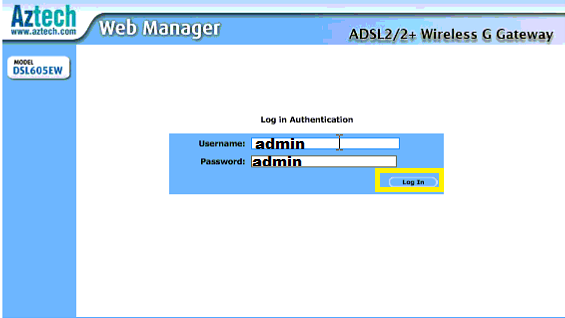
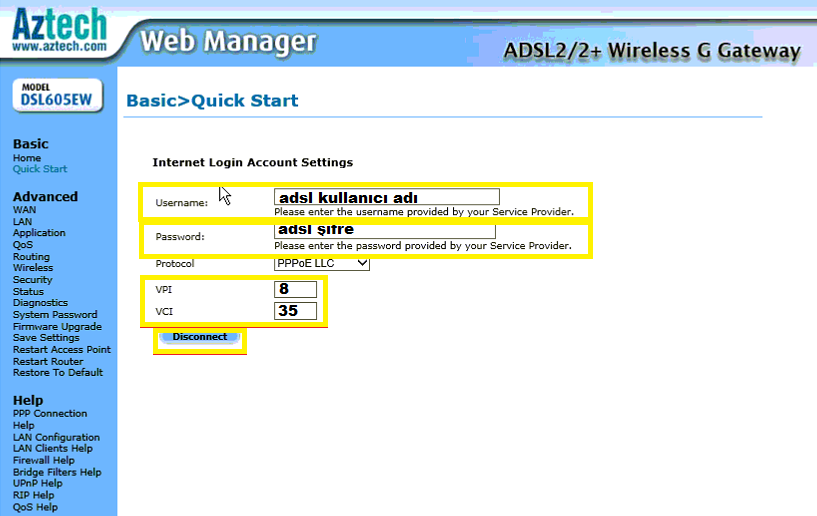
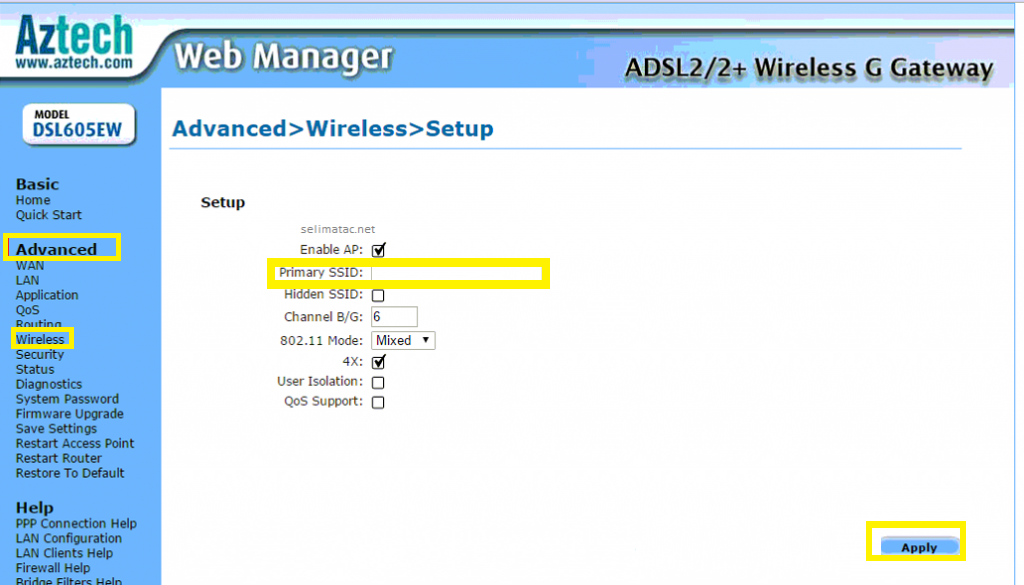
 English
English Türkçe
Türkçe